联想笔记本一键重装系统win7旗舰版?一键重装系统win7

联想笔记本一键重装系统win7旗舰版
Windows 7旗舰版散发着独特魅力,对于习惯经典操作逻辑又追求旧软件兼容的用户而言是不错的选择。如今,借助本站的一键重装系统工具,联想笔记本用户无需再为复杂的安装流程苦恼。该工具智能高效,能精准识别硬件并自动匹配最佳驱动,以极简步骤助力大家将系统更换为心仪的Win7旗舰版。

一、准备工具
下载并安装在线电脑重装系统软件
二、注意事项
1、操作期间建议退出杀毒软件及防火墙,避免误删系统文件导致重装失败;完成后可重新开启防护。
2、系统重装会格式化C盘并清除桌面文件,请提前做好重要数据备份工作。
3、系统安装完成后,将备份的资料重新复制到新系统中,确保数据完整迁移至新环境。
三、自动安装win7的方法
1、运行在线重装系统工具,点击界面中的“立即重装”按钮开启流程。
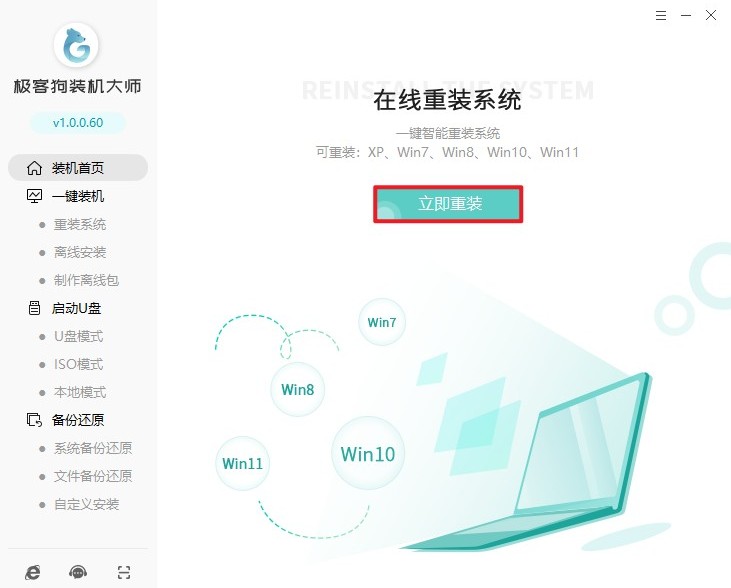
2、系统自动检测硬件参数,智能推荐最适合的Win7版本(如旗舰版或家庭版),用户可直接确认。
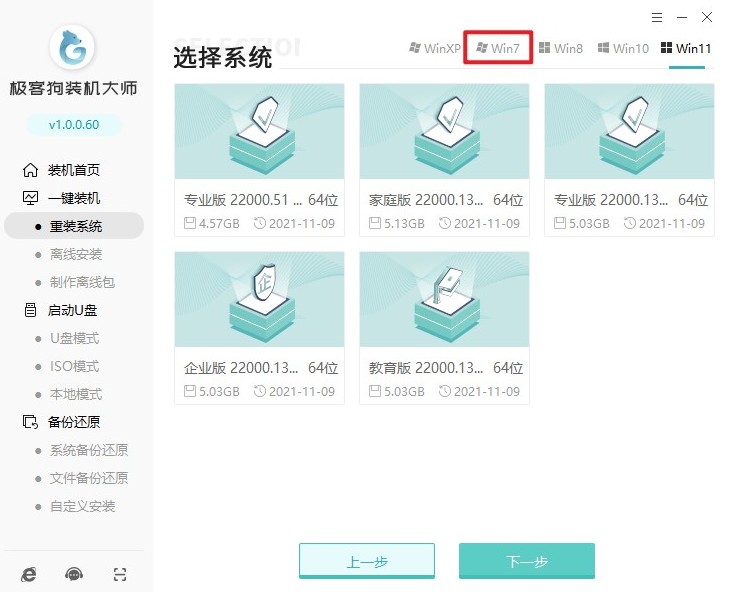
3、根据需求勾选需要自动安装的常用软件。

4、务必提前将个人重要文件备份到除C盘以外的分区,防止格式化导致数据丢失。

5、确认配置后点击安装按钮,软件将自动下载Win7镜像文件及相关驱动包。
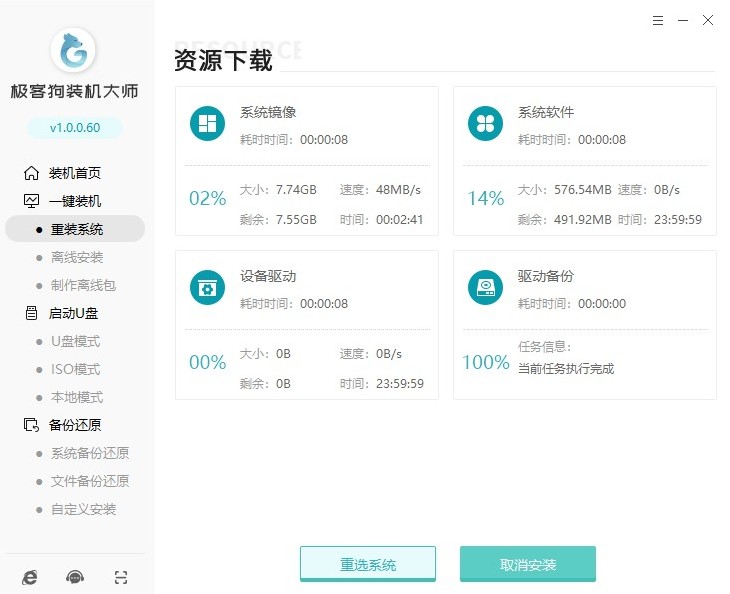
6、资源下载完成后按提示重启计算机,系统会自动引导进入PE维护模式进行部署。
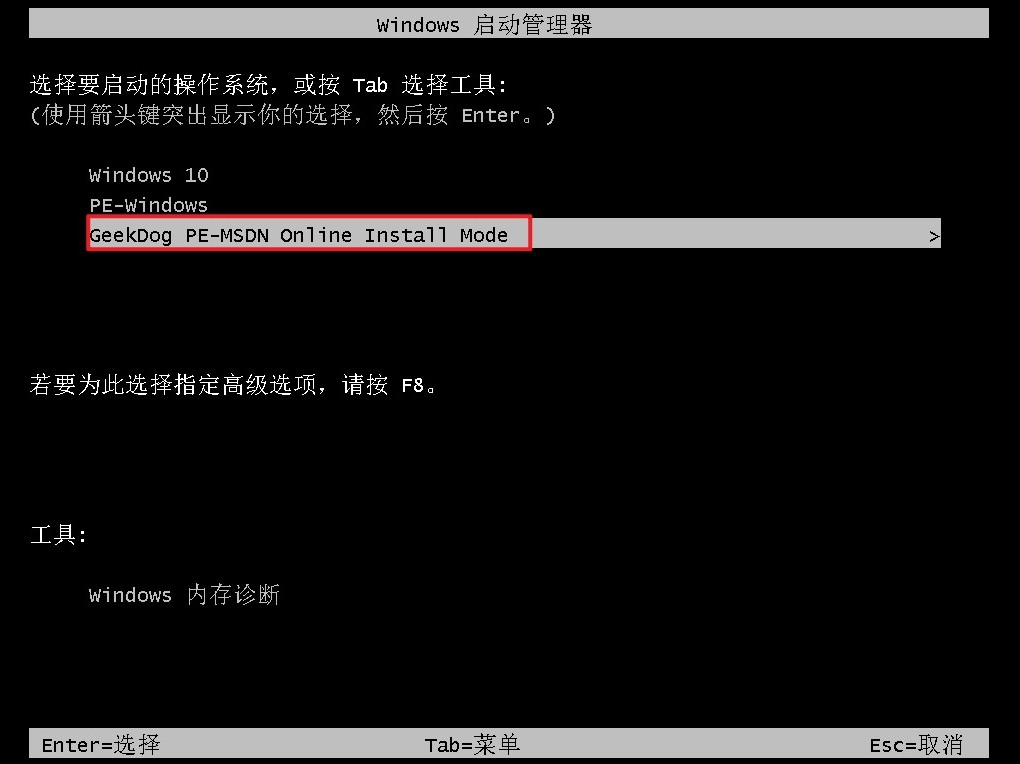
7、PE环境下自动完成C盘格式化、系统解压写入和基础驱动安装,整个过程无需人工干预。
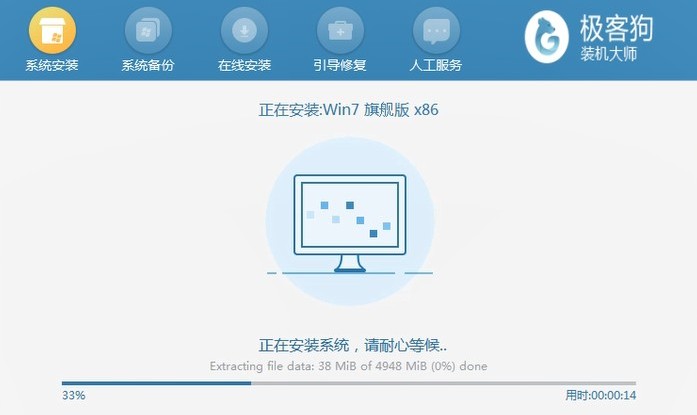
8、安装进度条走完后计算机再次重启,直接进入已配置好的Windows 7桌面环境,完成全部重装流程。
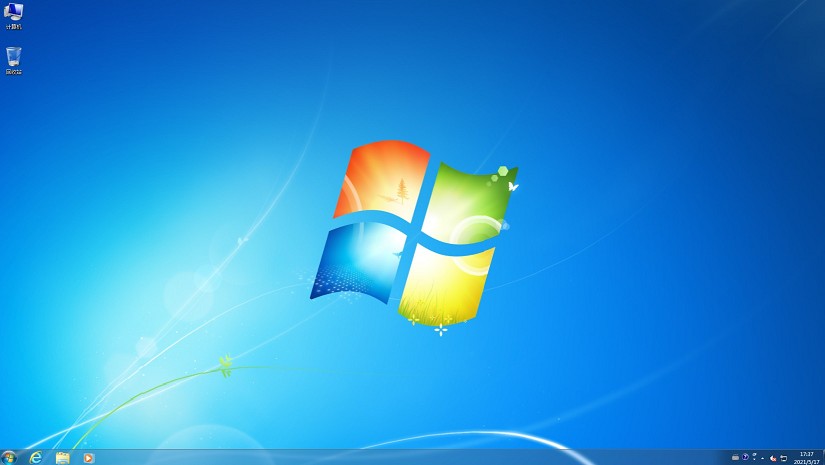
以上是,一键重装系统win7的方法。我们成功实现了联想笔记本一键重装Windows 7旗舰版系统。当再次遭遇系统故障或希望更换操作系统版本时,完全可继续信赖这一便捷工具。同时,也建议用户定期对系统进行优化维护,以确保系统始终处于最佳状态。
原文链接:https://www.jikegou.net/cjwt/6164.html 转载请标明
极客狗装机大师,系统重装即刻简单
一键重装,备份还原,安全纯净,兼容所有

